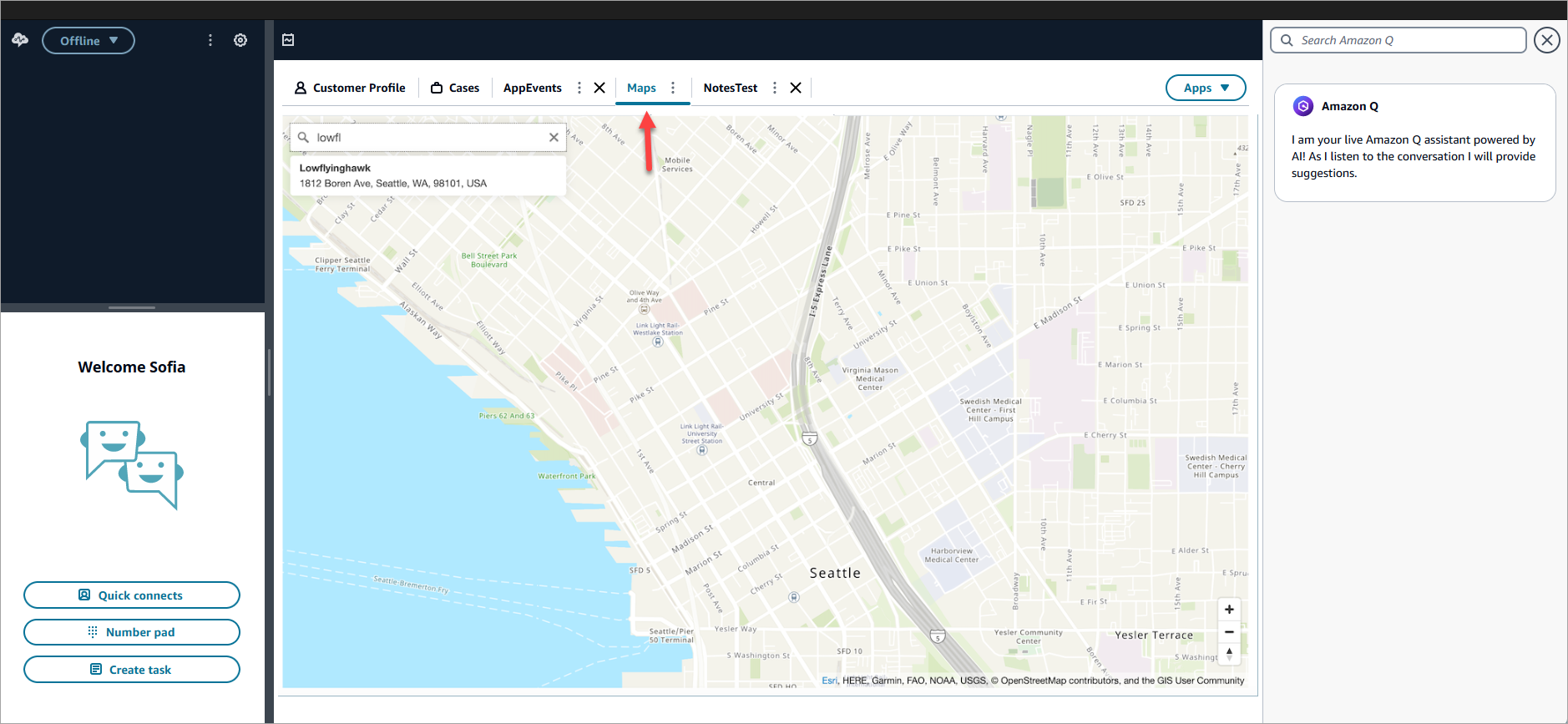本文属于机器翻译版本。若本译文内容与英语原文存在差异,则一律以英文原文为准。
在 Amazon Connect 代理工作区中访问第三方应用程序
需要了解的重要事项
-
2024 年 7 月 22 日,谷歌宣布
他们不再计划弃用第三方 Cookie,而是为弃用第三方 Cookie 提供了选择加入机制。选择弃用第三方 Cookie 可能会影响第三方应用程序的体验。如果您正在 Chrome 浏览器中的 Amazon Connect Agent Workspace 中使用第三方应用,建议您: -
临时解决方案:更新企业版 Chrome 策略
。您可以将 BlockThirdPartyCookies策略设置为 false,以保护您的座席体验免受停用 3P Cookie 的直接影响。 -
永久解决方案:建议应用程序开发人员遵循最佳实践
,继续传递第三方 Cookie。
-
-
您必须已集成应用程序,并且代理必须能够使用安全配置文件访问该应用程序。代理还必须具有访问权限才能显示应用程序启动器。CCP
使用应用程序启动器访问第三方应用程序
代理可以使用应用程序启动器访问代理工作区中的第三方应用程序,如下图所示。成功加载第三方应用程序后,应用程序启动器将显示在代理工作区中。
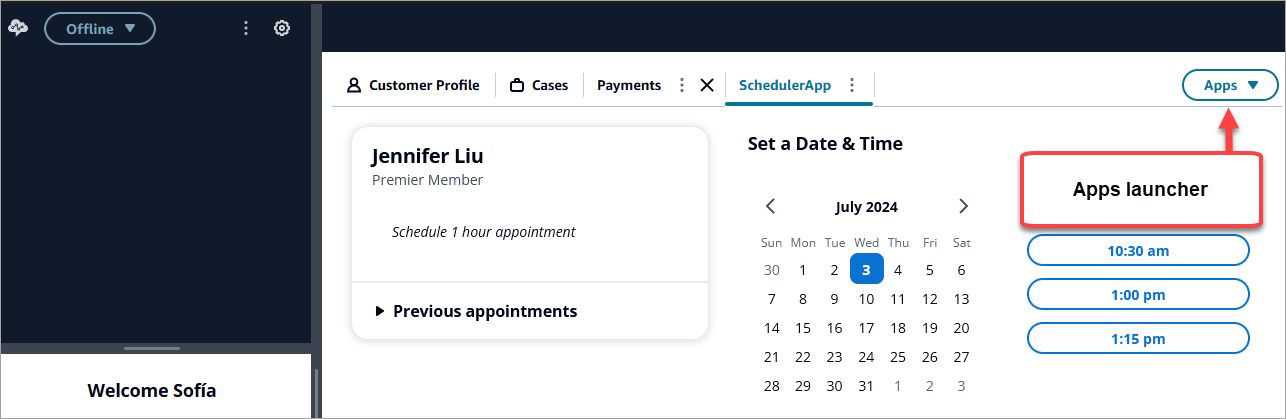
应用程序启动器显示代理有权访问的应用程序列表。
代理可以在没有任何联系人(处于空闲状态)或正在联系人(通话、聊天或任务)时启动应用程序。为给定联系人打开应用程序后,该应用程序将保持打开状态,直到该联系人关闭。
访问第三方应用程序所需的安全配置文件权限
代理需要以下安全配置文件权限才能访问第三方应用程序:
-
联系人控制面板 (CCP)-访问 CCP
将应用程序固定在代理工作区上
代理可以将应用程序固定为已打开。在 “应用程序” 选项卡上,选择 “更多” 图标,然后选择 “固定” 选项卡,如下图所示。

固定应用程序后,它会保持空闲状态的打开状态,并且会弹出打开以供任何进入的联系人使用。在用户清除浏览器上的 Cookie 之前,该应用程序会一直锁定该用户和浏览器。
如果代理不再希望此应用程序始终处于打开状态,则可以取消锁定该选项卡;他们仍然可以根据需要打开和关闭应用程序。
固定在代理工作区上的应用程序示例
下图显示了一个名为的第三方应用程序的示例 NoteTest,该应用程序已固定到代理工作区。
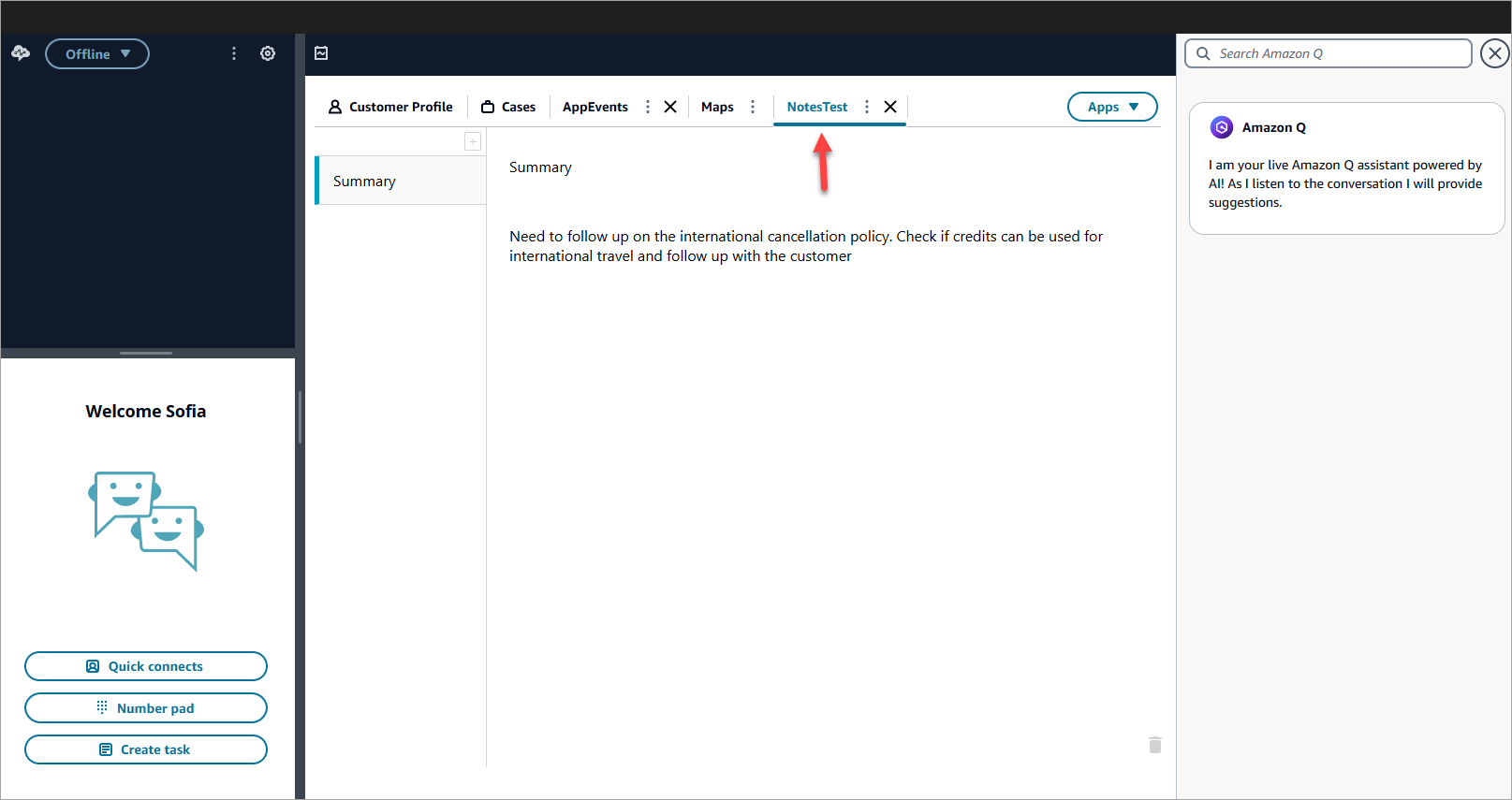
下图显示了一个名为 “地图” 的第三方应用程序的示例,该应用程序已固定到代理工作区。